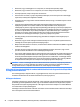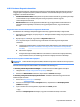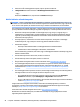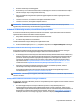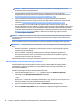User guide
●
Ellenőrizze, hogy a számítógép be van-e kapcsolva, és a bekapcsolást jelző fény világít.
●
Ellenőrizze, hogy a monitor be van-e kapcsolva, és a monitor bekapcsolást jelző fénye világít.
●
Ha a képernyő sötét, növelje a fényerőt és a kontrasztot.
●
Ha nem indul el a rendszer, nyomjon meg bármilyen billentyűt, és tartsa lenyomva. Ha a számítógép
sípolni kezd, a billentyűzet megfelelően működik.
●
Győződjön meg arról, hogy minden vezetékcsatlakozás szilárd, és hogy a vezetékek helyesen vannak
csatlakoztatva.
●
Lépjen ki a készenléti állapotból a billentyűzet bármely billentyűjének lenyomásával vagy a
tápkapcsoló gombbal. Ha a rendszer továbbra is alvó állapot módban marad, kapcsolja ki a
számítógépet oly módon, hogy benyomja és legalább négy másodpercig nyomva tartja a tápkapcsoló
gombot. A számítógép újraindításához nyomja meg ismét a tápkapcsoló gombot. Ha a rendszer nem áll
le, húzza ki a tápvezetéket, várjon néhány másodpercet, majd csatlakoztassa újra. A számítógép
újraindul, ha a Computer Setup segédprogramban be van állítva az áramszünet utáni automatikus
újraindítás. Ha a számítógép nem indul újra, nyomja meg a tápkapcsoló gombot.
●
Nem Plug and Play rendszerű bővítőkártya vagy más alkatrész telepítése után konfigurálja újra a
számítógépet.
●
Ellenőrizze, hogy az összes szükséges eszközillesztő telepítve van-e. Ha például nyomtatót használ,
szüksége lesz az adott típusú nyomtató illesztőprogramjára.
●
Bekapcsolás előtt távolítsa el az összes, rendszerindításra alkalmas adathordozót (CD/DVD-t vagy USB-
eszközt) a számítógépből.
●
Ha másik operációs rendszert telepített a gyárilag előtelepített helyett, ellenőrizze, hogy az adott
operációs rendszer használható-e ezen a számítógép-konfiguráción.
●
Ha a rendszer több telepített videó forrással (beágyazott, PCI vagy PCI-Express adapterek) (beágyazott
videó csak néhány modellnél található) de csak egy monitorral rendelkezik, a monitort az elsődleges
bemeneti jelforrásként kijelölt monitorportba kell a jelforráson csatlakoztatni. A számítógép indítása
során a többi videoport letiltásra kerül, és ha a monitor ezekbe van bekötve, akkor nem fog működni.
Az alapértelmezett videó jelforrást a Computer Setup segédprogramban adhatja meg.
VIGYÁZAT! Amikor a számítógép váltakozó áramú áramforráshoz csatlakozik, az alaplap folyamatosan
feszültség alatt van. A rendszer alaplapja vagy alkatrésze sérülési veszélyének csökkentése érdekében
mindig csatlakoztassa le a tápkábelt az áramforrásról, mielőtt kinyitja a számítógépet.
A fényjelek és hangjelzések kódjai: A rendszerindítási önellenőrzés diagnosztikai előlapi LED-ek
és hangjelzések értelmezése
Ha a számítógép elején villognak a LED-ek, vagy hangjelzést hall, olvassa el a jelzések értelmezését és a
teendőket a Karbantartási és szervizelési útmutató-ban (csak angol nyelven).
HP Support Assistant
A HP Support Assistant egy olyan HP-alkalmazás, amely segítséget nyújt számítógépe karbantartásában és a
problémák gyorsabb megoldásában azáltal, hogy az automatikus frissítéseket és hangolásokat, beépített
diagnosztikát és irányított segítséget biztosít. A HP Support Assistant előre telepítve van minden Windows
10 rendszerű HP és Compaq számítógépen.
A HP Support Assistant eléréséhez a Windows 10 rendszer esetén a Windows asztalon kattintson a kérdőjel
ikonra a tálca jobb szélén lévő értesítési területen.
24 5. fejezet A Windows 10 beállítása, biztonsági mentése, visszaállítása és helyreállítása